¿Desea obtener información sobre cómo configurar una directiva de grupo para almacenar la clave de recuperación de Bitlocker en Active Directory? En este tutorial, le mostraremos cómo hacer una copia de seguridad de la clave de recuperación de Bitlocker dentro de Active Directory mediante un GPO.
• Windows 2012 R2
• Windows 2016
• Windows 2019
• Windows 10
• Windows 7
Lista de equipos
En la siguiente sección se presenta la lista de equipos utilizados para crear este tutorial.
Como asociado de Amazon, gano con compras calificadas.
Tutorial relacionado con Windows:
En esta página, ofrecemos acceso rápido a una lista de tutoriales relacionados con Windows.
Tutorial GPO - Almacene la clave de recuperación de Bitlocker en Active Directory
En el controlador de dominio, inicie una línea de comandos de Powershell con privilegios elevados.

Compruebe si el esquema de Active Directory tiene los atributos necesarios.
Aquí está la salida del comando.
Instale la característica denominada RSAT-Feature-Tools-BitLocker-BdeAducExt.
En el controlador de dominio, abra la herramienta de administración de directivas de grupo.

Cree una nueva directiva de grupo.

Escriba un nombre para la nueva directiva de grupo.

En nuestro ejemplo, el nuevo GPO se nombró: MY-GPO.
En la pantalla Administración de directivas de grupo, expanda la carpeta denominada Objetos de directiva de grupo.
Haga clic con el botón derecho en el nuevo objeto de directiva de grupo y seleccione la opción Editar.

En la pantalla del editor de directivas de grupo, expanda la carpeta Configuración del equipo y busque el siguiente elemento.
Acceda a la carpeta denominada Cifrado de unidad Bitlocker.
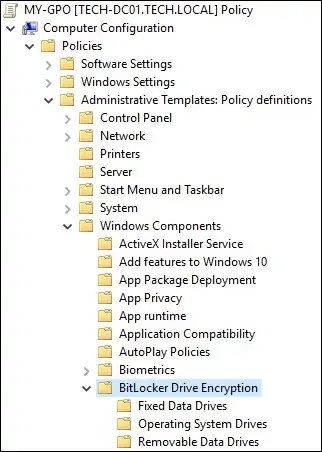
Habilite el elemento denominado: Almacenar información de recuperación de BitLocker en Servicios de dominio de Active Directory.
Haga clic en el botón Aceptar.
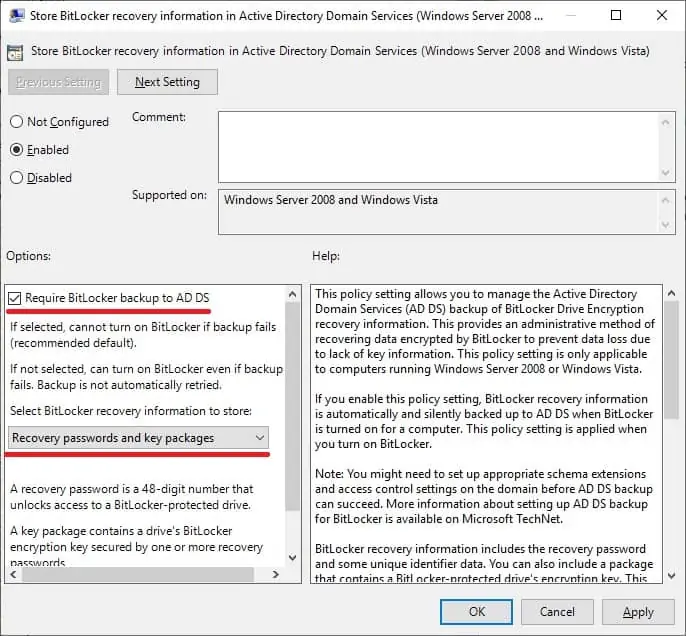
En la pantalla del editor de directivas de grupo, expanda la carpeta Configuración del equipo y busque el siguiente elemento.
Acceda a la carpeta denominada Unidades del sistema operativo.

Habilite el elemento denominado: elija cómo se pueden recuperar las unidades del sistema operativo protegidas con BitLocker.
Haga clic en el botón Aceptar.
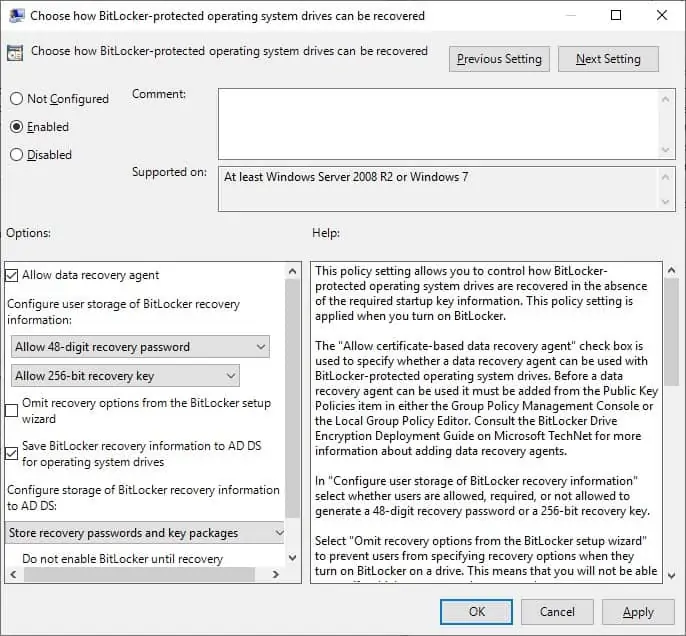
En la pantalla del editor de directivas de grupo, expanda la carpeta Configuración del equipo y busque el siguiente elemento.
Acceda a la carpeta denominada Unidades de datos fijas.
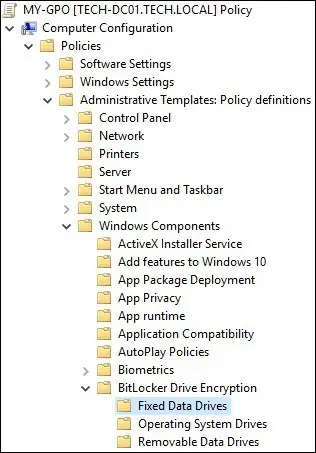
Habilite el elemento denominado: elija cómo se pueden recuperar las unidades fijas protegidas con BitLocker.
Haga clic en el botón Aceptar.
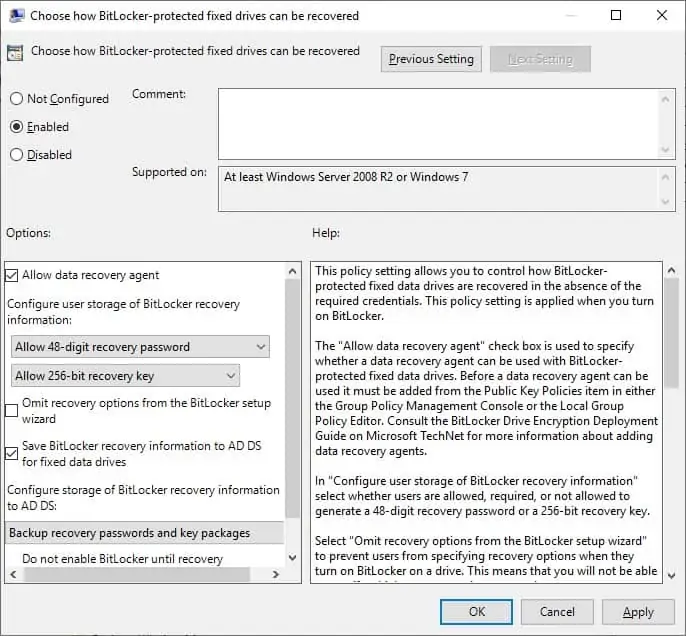
En la pantalla del editor de directivas de grupo, expanda la carpeta Configuración del equipo y busque el siguiente elemento.
Acceda a la carpeta denominada Unidades de datos extraíbles.
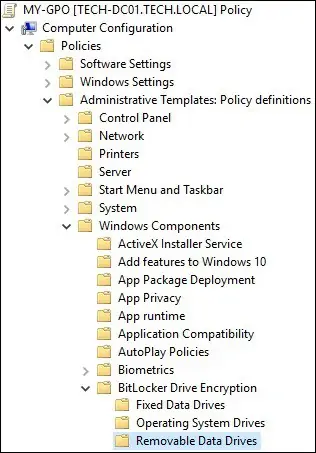
Habilite el elemento denominado: elija cómo se pueden recuperar las unidades extraíbles protegidas con BitLocker.
Haga clic en el botón Aceptar.
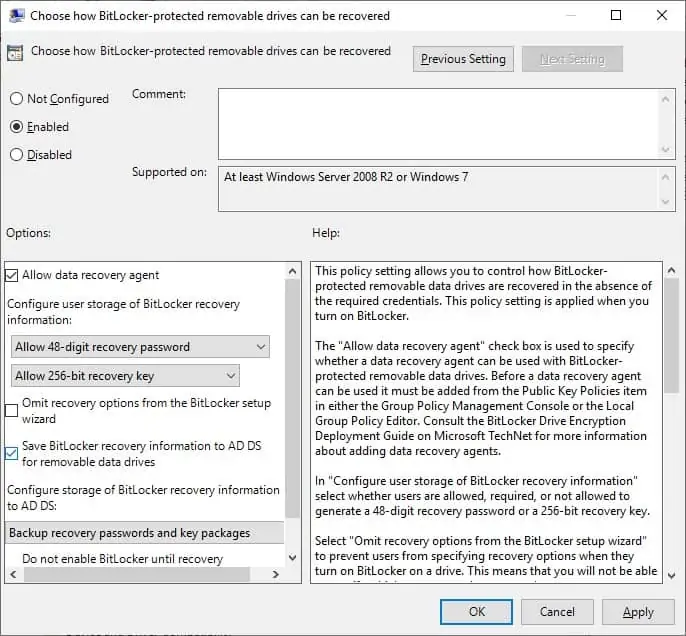
Para guardar la configuración de directiva de grupo, debe cerrar el editor de directivas de grupo.
¡Felicitaciones! Ha terminado la creación del GPO.
Tutorial - Aplicación del GPO para almacenar la clave de recuperación de Bitlocker en Active Directory
En la pantalla Administración de directivas de grupo, debe hacer clic con el botón derecho en la unidad organizativa deseada y seleccionar la opción para vincular un GPO existente.

En nuestro ejemplo, vamos a vincular la directiva de grupo denominada MY-GPO a la raíz del dominio.

Después de aplicar el GPO es necesario esperar 10 o 20 minutos.
Durante este tiempo, el GPO se replicará en otros controladores de dominio.
Después de cifrar un equipo, compruebe si las claves de recuperación de Bitlocker se almacenaron en Active Directory.
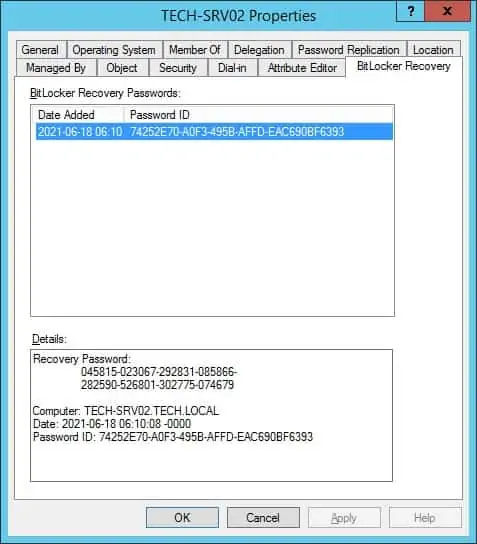
En nuestro ejemplo, configuramos la clave de recuperación de Bitlocker para que se almacene en Active Directory.
